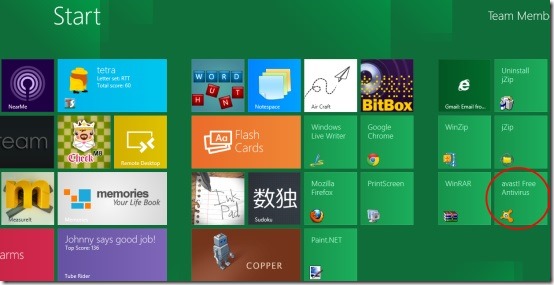31/03/2013
02/07/2012
Google Chrome Metro
 |
| google chrome windows 8 |
As versões do Chrome continuam chegando, cada um com nova segurança e correções de estabilidade, e se tivermos sorte, o Google lança-nos um osso em forma de uma característica nova do usuário final. Com o Chrome 19, agora você pode sincronizar abas entre todos os computadores e dispositivos que executam o Chrome, enquanto você está conectado em uma conta do Google (Google garantindo que está ciente de todos os seus movimentos na Web). Embora este seja batatas pequenas, Chrome continua a ser o melhor navegador Web, graças à incrível velocidade, e revolucionárias características. Possui características únicas, como Chrome Instantânea, built-in de exibição do Flash e PDF, levando suporte aos padrões Web, e uma janela do aplicativo minimalista que permite que páginas da Web brilhar desimpedida.
As versões anteriores tinha mais para mostrar. No Chrome 18, Google aceleração de hardware estendida para obras com mais hardware e prolongados gráficos 3D WebGL apoio para computadores mais antigos, como aqueles que executam o Windows XP.
Um tema prioritário para o Google e seu navegador da Web "instantânea". Primeiro, houve Google Instant, pelo qual os resultados da pesquisa Web começam a aparecer assim que você começa a digitar na caixa de pesquisa Google. Então veio Páginas instantâneas, no qual Chrome tenta adivinhar qual ligação é provável que você clique em próximo, e na página da pré-carga que, no fundo. Outra característica "instantânea", pré-carrega o site pela primeira proposta autocomplete em segundo plano quando você começar a digitar na barra de endereços do navegador, de modo que brota em vista instantaneamente quando você clicar na entrada a sugestão do auto.
Chrome 17 adicionou uma proteção de segurança nova, tendo uma página de proteção SmartScreen do Internet Explorer Aplicação Reputação. Esta camada extra avisa quando você está prestes a baixar um arquivo (especialmente um arquivo de programa) de um conhecido local distribuem malwares.
Como ele aumenta na popularidade, o Google Chrome está se tornando mais e mais um canal para serviços web do Google. A nova página está ajustado para dar mais destaque à loja Chrome Web app. A competição Firefox 9 (Free, 4 estrelas), Internet Explorer 9 (Free, 4 estrelas), Safari 5,1 (Free, 4 estrelas), e Opera 11,60 (Free, 4 estrelas)-ainda luta para igualar interface do Chrome do usuário Spartan, operação rápida, e suporte a padrões emergentes.
Chrome possui todas as ferramentas do navegador da Web que nos acostumamos a esperar: marcar sincronização, um leitor de PDF, e extensões. O design fino do navegador, compatibilidade e principalmente a velocidade que impressionou a comunidade Web suficiente para fazer do Chrome o navegador que mais cresce em termos de quota de mercado. Nesta medida, tem em qualquer lugar 19-33 por cento, dependendo cujos números que você acredita. Vamos dar uma olhada no que faz este browser tão especial.
Suporte do Flash e PDF
Chrome é o único navegador a vir com o Adobe Flash embutido, em vez de exigir uma instalação (e chato) separado. E não ter que realizar as freqüentes atualizações necessárias do plugin Flash separadamente é uma dádiva, ele atualiza automaticamente com o navegador. Com a versão 10, muitas das questões de segurança com Flash (famosa lamentou por Steve Jobs da Apple) foi embora, graças à execução do plug-in em um sandbox isolado para que ele não tem acesso a áreas críticas do sistema.
Chrome possui um leitor de PDF, bem como, para que você não precisa se preocupar com a instalação de plugins da Adobe para visualização de conteúdo Web especializado. Quando você carrega um PDF, uma barra de ferramentas intuitivo mostra quando o cursor do mouse é nas proximidades sudeste da janela do navegador. A partir daí, você pode ter o documento preencher a largura da janela, mostrar uma página inteira, ou zoom in e out. Por padrão, você pode selecionar o texto para recortar e colar, mas eu não poderia copiar e colar imagens. Você pode imprimir o PDF como faria com qualquer página da Web.
Visualizador de PDF do Chrome não só faz o que seu nome implica, mas também serve como um recurso de visualização de impressão. Ao contrário de visualização de impressão do IE, Chrome mostra-se em uma aba ao invés de sua própria janela. Mas você tem que passar por isso para imprimir: No IE, eu posso simplesmente clique no ícone da impressora para enviar uma página para a impressora, se eu não quiser mexer nos ajustes. Eu poderia escolher entre cor e B & W, retrato e paisagem, e escolher a impressora de destino, ou imprimir em formato PDF.
Um botão Avançado me colocou de diálogo da impressora configurações própria, mas este rejeitou a visualização de impressão, fazendo-me ter a escolha Imprimir no menu novamente. Mas o Chrome não me deixou escolher um percentual de zoom para a impressão do Firefox e IE fez, nem deixe-me voltar cabeçalhos de página e desligar ou escolher os tamanhos de margem em uma caixa de diálogo Configurar página como aqueles dois fizeram. Então, visualização de impressão do Chrome é um começo decente, mas ainda é um pouco atrás da concorrência.
Segurança
Segurança PCMag do blogger, Larry Seltzer, considera Chrome pioneiro em um sentido de segurança. A arquitetura do programa inteiro é internamente sandboxed de modo que quase todas as vulnerabilidades são inexplorável de alguma forma prática. Ao integrar o Flash, o Google atualiza automaticamente, o que é certamente um avanço importante de segurança, e como mencionado, que built-in plug-in está agora em modo seguro no Windows 7 e as versões do Vista do Chrome.
Para mais segurança Flash, ou melhor, de privacidade, você pode gerenciar os dados locais do Flash Player em objetos compartilhados, ou "flash cookies" direito a partir do browser, ao invés de visitar uma página Web da Adobe.
Navegação segura fornece o mesmo tipo de proteção anti-malware e phishing que você vai encontrar no Firefox e no IE9, você vai mesmo ver uma página de aviso vermelha semelhante à do Firefox se você tentar navegar em um site ruim. Desenvolvedores do Chrome afirmam que de Navegação segura é agora mais rápido, mais confiável, e usa o disco com menos frequência.
Como o Internet Explorer, Chrome emite seguros de navegação avisos quando você começa a baixar conteúdo nefasto. E o Google alega ter construído o recurso de tal forma que a gigante das buscas não tem que saber os sites que você estava visitando que gerou advertências. Chrome 17 adicionado proteção extra deste tipo, verificar se um site que você está prestes a baixar a partir de um infrator conhecido.
Mas em alguns testes com sites malware conhecidos da lista de domínios Malware , Chrome começou a baixar um arquivo binário antes que eu tivesse a chance de pará-lo, enquanto o Internet Explorer mostrou a sua barra de confirmação no fundo antes que o download poderia prosseguir. Para seu crédito, embora Chrome fez exibir sua "Atenção!: Algo não está certo aqui" vermelho página para todos, mas os sites de malware mais recentemente relatados, e bloqueou sites de phishing que eu testei mais de PhishTank com uma página de aviso semelhante vermelho. Ele, no entanto, exibir um site falso PayPal que o IE imediatamente bloqueado e identificado como um phisher.
O browser suporta SSL e pode mostrar informações Extended Validation SSL. Chrome também tem implementado alguns cross-site scripting proteção (XSS) no motor de renderização Webkit.
Para ajudar a proteger de acidentes devido a sites maliciosos e tanto mal codificados, Chrome roda cada aba em um processo separado. Se um site em um aberrações guia para fora, não vai derrubar o navegador inteiro. Partes cromadas esta abordagem com o Internet Explorer, navegador do Google, mas assume a implementação de um par de passos bem-vindos outros, isolando os plug-ins (como Flash), bem como guias e oferecendo um Gerenciador de tarefas para os separadores abertos e add-ins.Firefox também isola plug-in processos.
Além de isolar os processos simultâneos de tabulação, o Chrome faz isso de forma seqüencial: Como você se move para um domínio diferente dentro de uma única guia, o navegador joga fora o processo de guia anterior e inicia um novo, apenas no caso o site anterior causou vazamento de memória. Fiquei preocupado com o efeito que isso teria sobre o botão Voltar e se o pedido se lembraria as informações da sessão do site anterior, mas eu não tiver problemas durante o teste. Eu era capaz de ver o meu webmail usando o botão Voltar, mesmo depois de se mudar para outro site, por exemplo.
A linha inferior? Neste ponto Chrome pode levantar-se confortavelmente contra qualquer outro navegador, com base em segurança.
Privacidade
Estes dias a privacidade é como uma grande preocupação quanto a segurança. Incognito do Chrome modo (muito parecido com recurso InPrivate do IE8) permite que você se move em torno da Web sem deixar vestígios de sua atividade. Como eu mencionei, você pode usar suas extensões, enquanto no modo. Característica do Chrome tem uma vantagem sobre IE8 em que você pode ter um guia no modo Incognito ao ver os outros em modo público. Mas o navegador não tem os controles dos pais, então você está no seu próprio uso no policiamento do seu filho na Internet.
Após o FTC emitiu um aviso sobre rastreamento Web actividade dos consumidores no ano passado, a maioria dos fabricantes navegador correu para construir recursos para protegê-los desses anunciantes intrometidos. IE9 tem atualmente a mais forte característica anti-rastreamento entre os três grandes navegadores. Rastreamento de Proteção da Microsoft é a única ferramenta de tal forma que não exige total de buy-in a partir dos rastreadores em potencial, como do Firefox não rastreamos solução cabeçalho HTTP faz. A Microsoft chegou a dizer que não acompanhar será ativado por padrão no IE10 no Windows 8 . Esta é uma área onde o Chrome é tarde para a festa, com ainda não não acompanhar opção, embora o Google declarou a intenção de incluir um até o final do ano. Desde que o Google possui DoubleClick e sua plataforma de anúncios própria líder Internet, é fácil ver por que a empresa está arrastando seus saltos sobre este assunto.
É Chrome Chega brilhante para você?
Chrome só fica mais brilhante e mais brilhante. O navegador inovador começou a tendência em simplificar a interface de um navegador do usuário e tornando-o perversamente rápido. A versão mais recente baseia-se este património de velocidade, com mais suporte a aceleração de hardware gráfico. E o Google continua a inovar, com recursos como Native Client, API de áudio e Páginas instantâneas. É verdade que outros navegadores, em sua maioria conseguiu a igualdade no desempenho do JavaScript, mas em HTML 5 suporte navegador Google mantém a liderança entre os navegadores mais populares.
O concurso é estreitar a lacuna, porém, com outros navegadores bater Chrome em diversas medidas, tais como proteção de rastreamento. Apesar disso, o Google Chrome 19 de velocidade, a implementação guia excelente, características instantâneas, built-in de leitura Flash e PDF, e sincronização de tornar o navegador uma delícia de usar. E é por isso Chrome continua a escolha dos nossos editores para navegadores da Web para agora.
avast free antivirus
avast free antivirus para windows 8 download gratis
Instalar e Upsell
Você definitivamente não vai ter que cavar o avast! mercado para obter avast! 's produtos comerciais. Durante o processo de instalação e configuração, há várias oportunidades para experimentar ou comprar o antivírus Pro ou suite. Uma janela oferece "proteção base" versus "proteção integral", com a última selecionada por padrão. Outro oferece o antivírus Pro pela metade do preço. A janela de boas-vindas inclui um botão de atualização, e após o registro você vai receber uma oferta para um teste de 20 dias sem o conjunto completo.
No topo de tudo isso, a janela principal do programa inclui um desconto de tempo limitado para comprar o pacote completo com desconto. Bem, você não pode culpá-los por tentar. Dando proteção ganha uma lealdade à empresa e uma boa sensação, mas alguém tem que pagar as contas.
Por padrão, o avast! instalador também instala o Google Chrome e torna-lo seu navegador padrão.Agrupamento taxas do Google também ajudar a financiar o avast! 'S oferta de proteção.
Verificação completa e de Tempo de bota-Scan
Eu não tinha problemas para instalar o avast! nos meus doze sistemas de malwares infestadas de teste.A rotina de instalação reportou um acidente em um sistema, mas se recuperou e conseguiu concluir a instalação sem maiores incidentes.
O produto oferece vários tipos de digitalização diferentes, para testar eu escolhi a verificação completa do sistema. Eu também ligado a opção de procurar PUPs (programas potencialmente indesejáveis), que foi desativado por padrão.
Em todos os casos, o avast! pedido para executar uma verificação em tempo de inicialização, antes ou após a verificação completa. Quando o escaneamento boot veio primeiro, fiz uma varredura completa depois só para ter certeza. No meu sistema de teste padrão limpa a verificação completa por si só levou 21 minutos, bem abaixo da média atual de 30 minutos. No entanto, executar uma verificação de boot adicionado ao longo de 20 minutos.
Se você configurar uma verificação de boot e ir embora, ele pode levar muito mais tempo do que 20 minutos. Assim como o scanner encontra uma ameaça ele pára, aguardando a sua escolha de ação.Você pode excluir, reparar, colocar em quarentena ou ignorar qualquer ameaça ou de todas as ameaças encontradas. Se você não escolher uma opção que se aplica a todas as ameaças que o scanner irá parar e esperar pela sua resposta para todas as ameaças que ele encontrar. Eu escolher "mover todos ao peito" (quarentena) em cada caso. Mesmo depois disso, se a varredura encontra uma ameaça localizar na pasta do Windows você terá que responder a um outro pedido de confirmação.
Boot-time digitalização é inteligente, pois permite que o antivírus faça seu trabalho sem qualquer possibilidade de um rootkit ou ameaça desonesto outro interfering.You provavelmente vai querer configurar as configurações de inicialização de varredura para mover automaticamente todas as ameaças encontradas no peito, evitando assim qualquer hangup possível.


Limpeza de Malware eficaz
Avast! marcou 6,8 pontos gerais para limpeza de malwares, que é muito bom.Norton AntiVirus 2012 (39,99 dólares diretos, 4,5 estrelas) teve a pontuação máxima para o antivírus standalone neste teste, 7,1 pontos. Com 6,9 pontos, Webroot Antivirus SecureAnywhere (39,95 dólares diretos, 4,5 estrelas) tem a segunda pontuação mais alta entre as ferramentas de antivírus autônomos.
Avast! marcou 6,8 pontos gerais para limpeza de malwares, que é muito bom.Norton AntiVirus 2012 (39,99 dólares diretos, 4,5 estrelas) teve a pontuação máxima para o antivírus standalone neste teste, 7,1 pontos. Com 6,9 pontos, Webroot Antivirus SecureAnywhere (39,95 dólares diretos, 4,5 estrelas) tem a segunda pontuação mais alta entre as ferramentas de antivírus autônomos.
Algumas das amostras de malware são rootkits, ameaças que interferem com o Windows para ocultar seus traços. Como muitos de seus concorrentes, o avast!detectada todas as amostras de rootkit. Ele deixou para trás alguns componentes de rootkits executáveis, mas sua pontuação rootkit específico de 7,6 pontos foi apenas superado pelos 8,7 pontos conquistados por Essentials Comodo limpeza (livre, 4,5 estrelas) e 8,9 pontos por Norton.
Eu também romper com uma pontuação em separado para a remoção de scareware, também conhecido como falso antivírus.Avast! junta-se uma multidão de outros com 9,5 pontos para a remoção de scareware. Isso é bom, mas e Norton Anti-Malware Malwarebytes 'Free 1,51 (livre, 4 estrelas) aced este teste com um 10 perfeito. Para saber como eu tirar esses pontos, consulte Como Testamos Remoção de Malware .
avast! Free Antivirus 7 gráfico de remoção de malware
Menos Malware efetiva para bloquear
Na minha malwares bloqueio teste avast! marcou 8,1 pontos, que é precisamente média para a safra atual de produtos. Webroot aced este teste com um 10 perfeito, Comodo Antivirus 2012 (livre, 3 estrelas) ficou em segundo lugar com 9,1 pontos.
Na minha malwares bloqueio teste avast! marcou 8,1 pontos, que é precisamente média para a safra atual de produtos. Webroot aced este teste com um 10 perfeito, Comodo Antivirus 2012 (livre, 3 estrelas) ficou em segundo lugar com 9,1 pontos.
Olhando especificamente para bloquear ameaças de rootkit, o avast! marcou 8,1 pontos. Ele detectou todos os rootkits, mas um deles conseguiu plantar arquivos executáveis no sistema e outra tecnologia rootkit realmente lançou o seu. No lado positivo, uma varredura completa que remover o rootkit ofender. Webroot, Comodo, rootkits e Norton bloqueou perfeitamente, alcançando assim a pontuação máxima de 10 pontos de bloqueio de rootkit. Como para bloquear instalação de scareware, o avast!marcou um perfeito 10 pontos, assim como quase metade de todos os produtos atuais.
Para obter uma explicação de como eu testar o bloqueio de malware e chegar a esses índices, ver Como Testamos Malware bloqueio .
avast! Free Antivirus 7 de malware bloqueando gráfico
Oito "escudo" módulos fornecem avast 's em tempo real, proteção contra malware;! Uma nova página na interface de usuário oferece uma visão geral da atividade escudo. O escudo web foi particularmente eficaz na prevenção de acesso a conhecidos sites de hospedagem de malware. Quando tentei baixar novamente a minha coleção de malware que bloqueou a maioria das URLs ainda existente e matou uma ameaça imediatamente após o download. Com 89 por cento dos downloads de bloqueadas avast!vencer todos os recentes produtos antivírus autônomos.
Em teoria, o escudo da web deve também bloquear o acesso a sites de phishing, mas eu não vi nada disso. Corri o meu teste antiphishing habitual tempo suficiente para acumular 25 verificados e muito novo sites fraudulentos. Norton bloqueou 88 por cento; avast! não bloquear uma única. Dado que o meu teste antiphishing é bastante demorada, eu não continuar.
Bons resultados de laboratório
Avast! 'S antivírus gratuito recebe boas notas dos laboratórios de testes independentes. West Coast Labs e ICSA Labs certificar a sua detecção de vírus em testes estáticos, e recebeu a certificação VB100 do Virus Bulletin em nove dos últimos dez testes. Em testes requeridos pelo AV-Comparatives.org avast!Pontuado ADVANCED +, a mais alta classificação. Ele marcou ADVANCED no teste de retrospectiva, que tenta simular proteção de dia zero por varredura com arquivos de assinaturas de idade.
Avast! 'S antivírus gratuito recebe boas notas dos laboratórios de testes independentes. West Coast Labs e ICSA Labs certificar a sua detecção de vírus em testes estáticos, e recebeu a certificação VB100 do Virus Bulletin em nove dos últimos dez testes. Em testes requeridos pelo AV-Comparatives.org avast!Pontuado ADVANCED +, a mais alta classificação. Ele marcou ADVANCED no teste de retrospectiva, que tenta simular proteção de dia zero por varredura com arquivos de assinaturas de idade.
AV-Comparatives também executa um teste de todo o produto dinâmico; avast! 'S classificação neste teste era o padrão, a nota mínima para passar (mas ainda bem). AV-Test.org 's antivírus certificação testa produtos de atribuição de até 6 pontos de proteção, , reparação e facilidade de utilização, com um total de 11 pontos necessários a fim de passar. Avast! levou 14 pontos no último teste no Windows XP e 12 no teste do Windows 7.
Para entender a diferença entre os resultados de laboratório bons e grandes, considere Bitdefender. É, também, passou nove dos últimos dez VB100 testes. Ele também tem a certificação da ICSA Labs e West Coast Labs para detecção de vírus, mas ambos os laboratórios também certificá-lo para limpeza de vírus. Em todos os testes AV-Comparatives ele marcou + ADVANCED, e recebeu 16 pontos da AV-Test.Para saber mais sobre os laboratórios independentes, por favor, leia o artigo Como Nós interpretar testes de laboratório antivírus .
Sandboxing automática
O avast completo! Security Suite permite aos usuários executar qualquer programa usando a tecnologia do produto sandbox. Um programa em execução na caixa de areia não pode fazer alterações permanentes ao sistema, o que significa que você pode executar programas suspeitos sem preocupação. Com avast! 'S antivírus gratuito que você não pode escolher arbitrariamente para executar um programa na caixa de areia, mas se o avast! se determina que um programa é suspeito ele será automaticamente sandbox-lo.
Claro que, outros componentes de programa irá tratar malwares conhecidos.Autosandbox só entra em ação quando um programa desconhecido que pareçam suspeitas. Novo nesta edição, você pode ajustar a forma como o avast! decide se autosandbox um programa. Por exemplo, se você for um desenvolvedor ou alguém que usa muitos programas incomuns, você pode configurá-lo para que ele não sandbox um arquivo apenas devido à baixa prevalência.
Em meus testes, o único programa que desencadeou esse recurso era uma ferramenta de análise que eu mesmo escrevi.Naturalmente esse programa tem muito baixa prevalência ninguém tem uma cópia fora do meu escritório. Avast! analisou e não encontraram sinais de atividade maliciosa, mas ainda é a configuração recomendada para sempre executar na caixa de areia. No final do meu teste, autosandboxing parou acionando esta ferramenta, aparentemente meu uso repetido inclinado a balança prevalência suficiente para que o avast! já não considera o programa suspeito.
Reputação Web
Muitos produtos antivírus gratuito instalar uma barra de ferramentas do browser para acesso a recursos relacionados à segurança. AVG Anti-Virus Free 2012 (livre, 4 estrelas), Editors Choice correntes »para antivírus grátis, vai ainda mais longe, com segurança não botões para coisas como tempo atual, Facebook login, e Windows calculadora. Avast! tem uma abordagem mais restrita, acrescentando apenas um único botão que reflecte a reputação do site atual da Web.
Muitos produtos antivírus gratuito instalar uma barra de ferramentas do browser para acesso a recursos relacionados à segurança. AVG Anti-Virus Free 2012 (livre, 4 estrelas), Editors Choice correntes »para antivírus grátis, vai ainda mais longe, com segurança não botões para coisas como tempo atual, Facebook login, e Windows calculadora. Avast! tem uma abordagem mais restrita, acrescentando apenas um único botão que reflecte a reputação do site atual da Web.
Pontos de reputação são derivados através da contagem de votos dos utilizadores; clique no botão para votar no site atual. Além de a classificação do sítio à escala de cinco etapas de mal a bom, você pode marcá-lo com qualquer um dos cinco bons e cinco tipos de conteúdo ruins. O botão de reputação da Web exibe um ícone vermelho ou verde para sites com uma reputação global boa ou ruim, mas também reflete um número baixo, médio ou elevado de votos. Ícones de reputação da Web também aparecem ao lado links dos resultados de busca, assim você pode abster-se de sites ruins.
Baseando-se em votos de usuários para definir reputação pode ter suas armadilhas, como um determinado grupo pode forçar uma classificação reputação específica. Por exemplo, a página do FBI tem uma classificação ruim, com base em muitos votos, mas quase certamente não é uma ameaça à segurança.
21/06/2012
Jailbreak iOS 6 iphone 4s ipad 2 3
 |
| Jailbreak iOS 6 iphone 4s ipad 2 3 |
"Redsn0w 0.9.13dev1" que o apoio foi liberado para fazer o jailbreak iOS formal de 6 beta 1,que é fornecido imediatamente após a WWDC 2012 para o desenvolvedor.
O dispositivo tem se dedicado a fazer o jailbreak antes + A4, porque é sempre provisório, como neste momento.
Redsn0w 0.9.13dev1
- [Redsn0w iOS6beta - Dev-Team Blog]
- Versão do Windows: redsn0w para Windows 0.9.13Dev1
Mac versão: redsn0w 0.9.13Dev1 para Mac
Vamos baixar a mesma coisa que era no próprio sistema operacional.
Dispositivos habilitados
- iPhone 3G
- iPhone 4
- 4G iPod touch
Cydia não funciona
Além disso, você não pode usar isso no Cydia "Redsn0w 0.9.13dev1".
Anterior Parece que é um problema e precisa dizer que não tenha sido resolvido.
Mas pode ser usado no presente jailbreak SSH, apenas IPP2.
Anterior Parece que é um problema e precisa dizer que não tenha sido resolvido.
Mas pode ser usado no presente jailbreak SSH, apenas IPP2.
"0.9.13dev1 Redsn0w" e é que eles abrangem apenas os desenvolvedores de aplicativos que JailBreak.
Observe SIM de desbloqueio
e ausente em que o uso de beta esperança de que será, você quer SIM de desbloqueio, como estão fazendo, por favor, não executar ele vai voltar com a banda de base na fase dos 6 iOS Beta 1.
Hactivate não são
Hacktivate não ocorre, como de costume.
Porque é somente 6 Beta desenvolvedor iOS, é natural.
Para usá-lo você precisa registrar o UDID como um dispositivo desenvolvido pela Apple.
Porque é somente 6 Beta desenvolvedor iOS, é natural.
Para usá-lo você precisa registrar o UDID como um dispositivo desenvolvido pela Apple.
12/06/2012
Como configurar o teclado
Clique em Iniciar e em Painel de controle
No Painel de Controle, se você estiver na categoria Ver, clique em Alternar para o Modo de Exibição Clássico
(canto superior esquerdo)Abrir as Opções regionais e de idioma.
Clique na guia Idiomas.
Em Serviços de texto e idiomas de entrada, clique no botão Detalhes.
Em Serviços instalados, clique em Adicionar.
Passo 1: Selecione a alteração do idioma de exibição no submenu Relógio, Idioma e Região Painel de Controle.
Passo 2: Selecione o idioma pré-instalado no separador Teclados e Idiomas.
Como alterar os idiomas e teclados no Windows 7
Como as línguas mudam, se MUI ou LIP. Ele também aborda como escolher o idioma de entrada (teclado) e as configurações no Windows 7
Jon C. Bordo
Aqui você vai aprender como escolher o idioma de exibição entre se você tiver instalado o MUI ou LIP para o Windows 7. Saiba como alterar o método de entrada (teclado) para diferentes idiomas, no primeiro semestre deste artigo aprendeu instalar idiomas para exibir .
Gestão da língua para exibir
Windows 7 pode adicionar idiomas de exibição diferentes, só precisa instalar os arquivos de idioma adicionais, nós chamamos esses pacotes de idiomas. Ao instalar esses pacotes de idiomas, você pode exibir assistentes, caixas de diálogo, menus, tópicos da Ajuda e outros itens no Windows em um idioma diferente.
Como definir e provar a primeira parte deste artigo, existem interface p aquete do Usuário Multilíngüe (MUI) e pacotes de idiomas de interface (lábios), tanto no Windows 7 fornecem uma versão traduzida das áreas de interface usuário. Agora aprender a alternar entre estes.
Vamos ver um pequeno vídeo de como escolher o idioma a ser, mesmo um usuário diferente por.
Instruções Passo a Passo:
Passo 1: Selecione a alteração do idioma de exibição no submenu Relógio, Idioma e Região Painel de Controle.
Passo 2: Selecione o idioma pré-instalado no separador Teclados e Idiomas.
Passo 3: Você será solicitado a fazer logon do usuário para alterar o idioma, você não precisará reiniciar o PC.
Nota:
Você pode fazer esta mudança de forma independente para cada usuário, basta repetir esse procedimento para cada usuário registrado.
Entrada línguas Gestão
Dispositivos de entrada (teclados) também variam de acordo com as línguas e regiões, como na disposição das letras. Por exemplo, há um teclado QWERTY muito popular formato para personagens em Inglês e Espanhol, mas também podemos encontrar variante DVORAK para ambas as línguas. Outros idiomas oferecem mais variedade na quantidade de letras e símbolos utilizados.
Podemos ver que as diferenças entre esta imagem idiomas Espanhol e Inglês, como na disposição das letras.
Teclado QWERTY em espanhol
DVORAK teclado em Inglês
Em seguida, escolher duas características para a entrada idioma:
- A língua em que escrevemos. EUA Ex Inglês ou Espanhol na Argentina.
- A disposição do teclado, que determina como os caracteres são posicionados no teclado. Ex espanhol na Espanha ou Inglês Internacional.Nota:Para configurar corretamente o teclado deve saber ambos os parâmetros, consulte o manual para a sua equipe para aprender mais sobre ele.
Você pode personalizar o teclado para um idioma ou formato específico alterando o layout do teclado. Os controles de layout que os personagens aparecem na tela quando você pressiona as teclas do teclado. Alguns idiomas de entrada tem vários layouts de teclado, enquanto outros têm apenas um.
Veja um pequeno vídeo de como alterar os dispositivos de entrada e como usar a linguagem de barra de controle direto na barra de tarefas ou de forma independente.
Passo a passo:
Passo 1: Abra Opções Regionais e de Idioma, clique no botão Iniciar  , Em seguida,Painel de Controle, escolha Relógio, Idioma e Região e, em seguida, clique em Opções regionais e de idioma.
, Em seguida,Painel de Controle, escolha Relógio, Idioma e Região e, em seguida, clique em Opções regionais e de idioma.
Clique na guia Teclados e Idiomas e, em seguida, clique em Alterar teclados.
Em Serviços instalados, clique em Adicionar.
Dê um duplo clique no idioma que você deseja adicionar, clique duas vezes em Teclado,selecione os serviços de texto opções que você deseja adicionar e clique em OK.
Uma vez configurado os seus métodos de entrada pode mudar o idioma de entrada facilmente usando tanto a barra de tarefas como acesso rápido atreve a barra de tarefas no Windows 7.
Antes de alterar o idioma de entrada, você deve garantir que você tenha adicionado o que deseja.
Barra de idiomas
A barra de idiomas é uma barra de ferramentas que aparece no desktop automaticamente quando você adicionar serviços de texto, tais como idiomas de entrada, layouts de teclado, reconhecimento de voz ou de texto manuscrito, ou Input Method Editors (IME ). A barra de idiomas pode alterar rapidamente o idioma de entrada ou layout de teclado a partir do desktop. Você pode mover a barra de idiomas em qualquer lugar na tela, minimizá-lo na barra de tarefas ou ocultá-la.
No Windows 7, uma vez que você instalar um pacote de idioma irá automaticamente ativar o uso da linguagem na barra de tarefas, como você pode ver nesta foto.
Se não for ativada basta clicar no botão direito do mouse e escolha Configurações, têm opções diferentes, mesmo atribuir atalhos de teclado para acesso rápido a seus idiomas de entradas.
Usando essas tarefas barra de atalho vai rapidamente mudar o idioma de entrada e Mostrar barra de idiomas. Basta clicar no indicador (no caso em apreço - se refere ao Inglês, ES - para o espanhol), em seguida, escolher o método de entrada previamente configurado. Você também pode selecionar Mostrar a barra de idiomas para exibi-lo no topo da área de trabalho (lembre-se você pode movê-la onde você quiser).
A barra de controle língua permite-lhe controlar o idioma de entrada e controle de teclado para usar, muito útil por exemplo quando você tem um laptop teclado Inglês, mas sua casa tem um teclado espanhol que conecta você a trabalhar mais confortável.